Outgoing Payment
Definisi
Menu Outgoing Payment merupakan proses mengajukan pembayaran berdasarkan jumlah hutang yang diakui pada purchase invoice.
Transaksi Outgoing Payment akan membentuk jurnal otomatis pada journal transaction berdasarkan nominal Total Amount di Outgoing Payment
Letak Menu
Transaction→ Finance Management → Account Payable - AP → Outgoing Payment
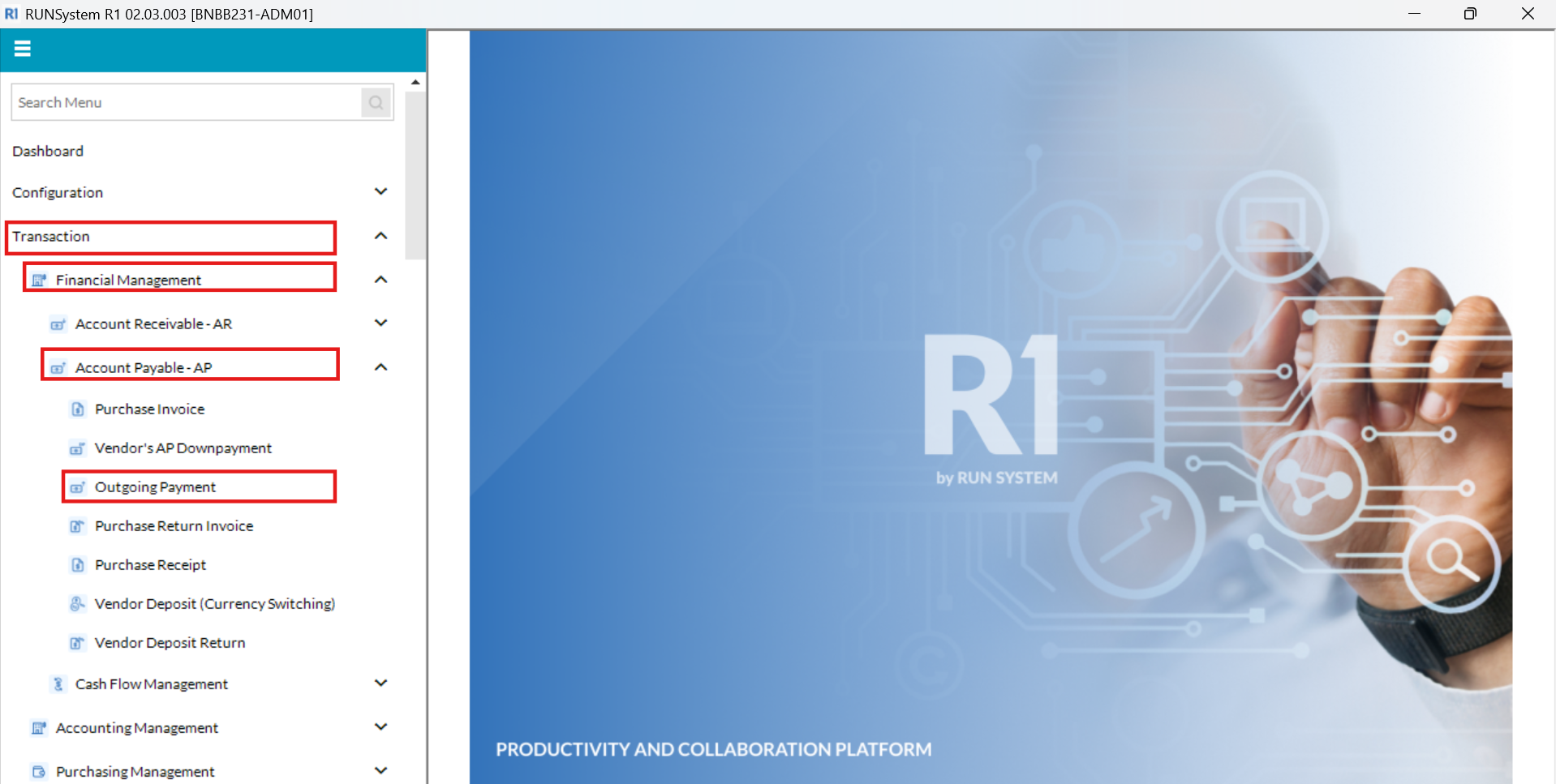
Panduan Penggunaan
- Klik Transaction→ Finance Management → Account Payable - AP → Outgoing Payment
- Klik Insert kemudian isi data, warna merah wajib diisi
- Pada bagian menu HEADER terdapat beberapa informasi:
| Nama Field | Keterangan |
|---|---|
| Document# | Nomor dokumen untuk referensi transaksi |
| Date | Tanggal transaksi dilakukan |
| Local# | Nomor lokal yang mungkin digunakan untuk pengelolaan internal atau referensi tambahan. |
| Status | Status dari transaksi. |
| Reason For Cancellation | Menyediakan alasan jika transaksi dibatalkan untuk mendukung audit dan pemahaman tentang keputusan yang diambil. |
| Cancel | Checkbox yang digunakan untuk menandai apakah transaksi ini dibatalkan atau tidak. |
4. Pada bagian detail terdapat field yang harus diisi
5. Klik pada Tab General
6. Isi nama Vendor dan informasi lainnya yang dibutuhkan
| Nama Field | Keterangan |
|---|---|
| Date | Merupakan tanggal pembuatan dokumen |
| Vendor | Merupakan penyedia barang dan jasa untuk transaksi tersebut |
| Account Type | Tipe pembayaran dari transaksi tersebut. Credit untuk transaksi pengeluaran dan debit untuk pemasukan |
| Cash and Bank Account | Bank yang akan digunakan dalam transaksi pembayaran |
| Cash and Bank Account Type | Akun kas atau bank yang digunakan |
| Payment Type | Tipe pembayaran dari transaksi tersebut |
| Bank name | Nama bank yang akan digunakan dalam transaksi pembayaran |
| Giro Bilyet/ Cheque | Giro bilyet atau cek yang digunakan |
| Paid Amount (Purchase Invoice) | Jumlah yang dibayarkan untuk faktur pembelian |
| Currency | Mata uang yang digunakan dalam transaksi |
| Paid Amount (Outgoing Payment) | Jumlah yang dibayarkan untuk pembayaran keluar |
| Remark | Keterangan tambahan |
7. Klik ikon kaca pembesar pada kolom invoice (muncul window baru) → Klik Refresh → Pilih data (ceklis) → Choose
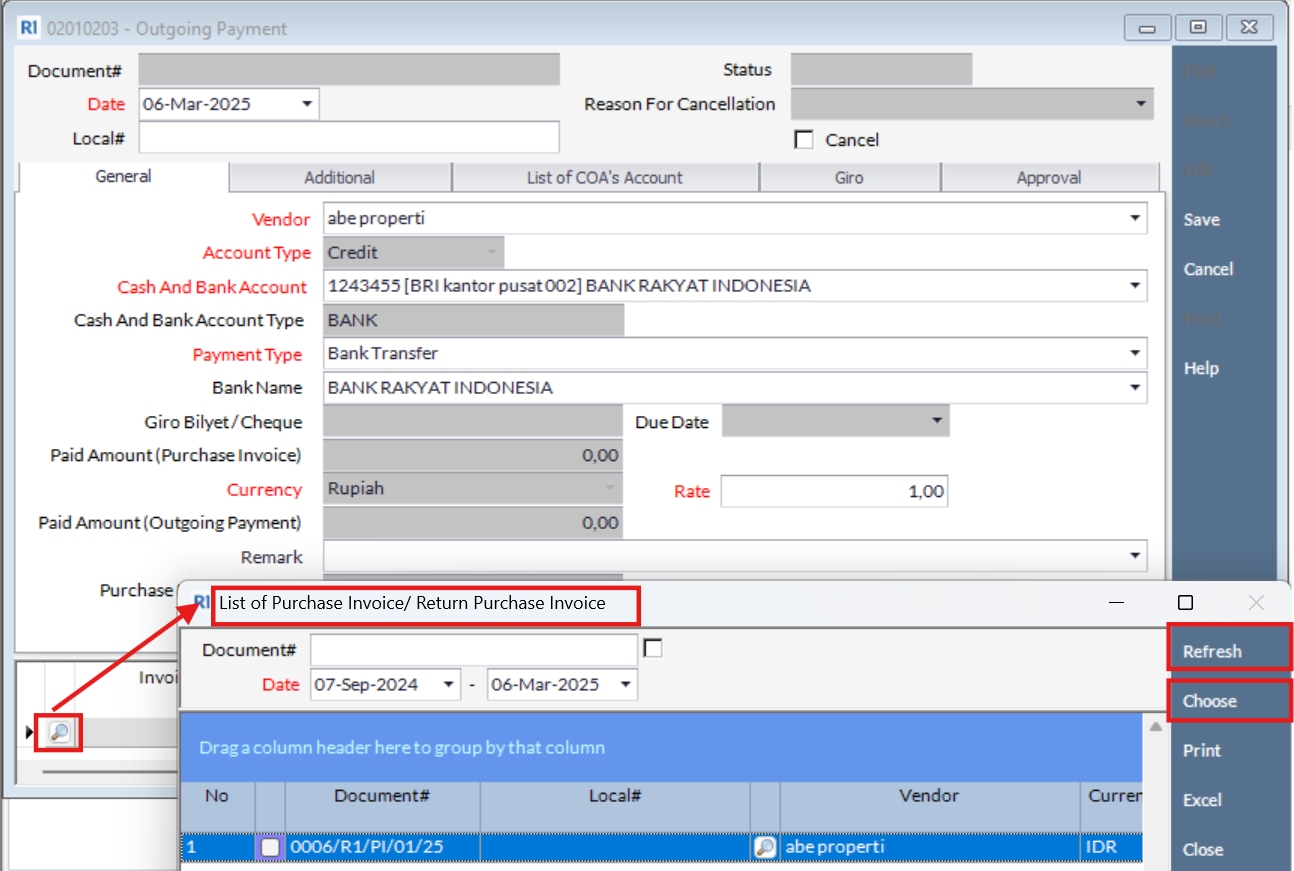 8. Atur tanggal pada kolom Date
8. Atur tanggal pada kolom Date
9. Klik "Refresh"
10. Centang pada document Purchase Invoice yang mau di proses
11. Klik "Choose"
12. Klik "Close"
13. Isi jumlah besaran uang yang akan dibayarkan
14. Isi keterangan pada kolom Voucher Request's Description
15. Klik "Save" untuk menyimpan transaksi